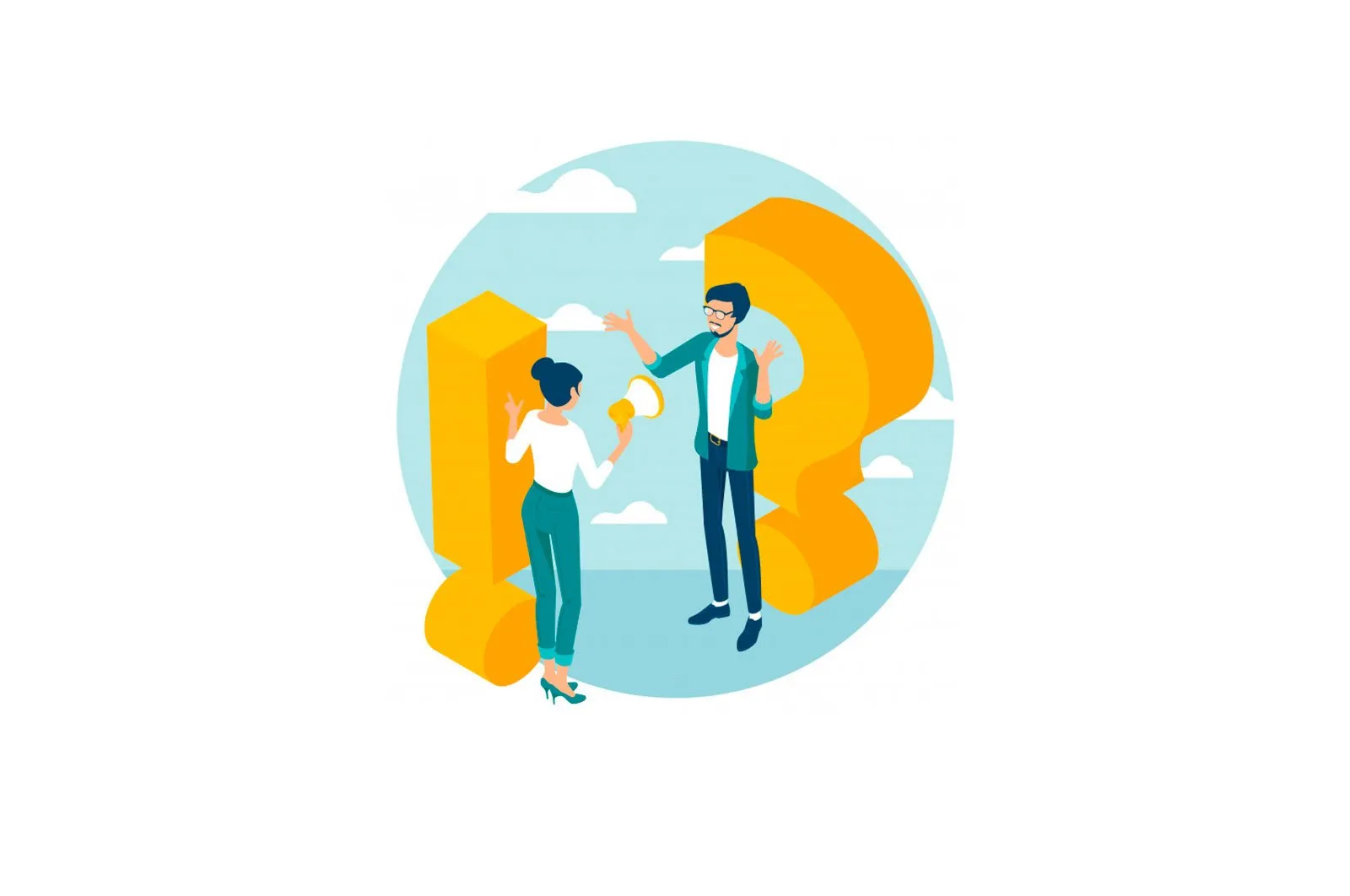
IPhone skrinshotlarida sezgir ma’lumotlarni qanday qilib ko’rinadigan ko’rinishda to’g’ri soya qilish kerak haqida malumot
Belgilash vositasi iOS-da mavjud, bu tizim xususiyati bo’lib, u yordamida tushuntirishlar yaratish va rasmlarga va PDF-fayllarga shakllar chizish mumkin. Ushbu vosita sizning fotosuratlaringizga qalam, marker va doiralar va kvadratlar kabi bir qator asosiy shakllar bilan chizish imkonini beradi.
♥ MAVZU HAQIDA: Bir barmoq bilan ekranning yuqori qismiga chiqish uchun iPhone ekranini qanday tushirish kerak.
Apple fotosuratlardagi maxfiy ma’lumotlarni yashirish xususiyati sifatida «Belgilash» ni joylashtirmayapti, biroq ko’plab ijtimoiy tarmoqlar foydalanuvchilari undan aynan shu maqsadda foydalanadilar.
Ma’lumotlarni skrinshotlarda yashirish uchun iOS-da Markup xatcho’pidan foydalanmang — buni ko’rish oson
Ushbu holatlarda ehtiyot bo’lishingiz kerak, chunki Markup-da olingan ma’lumotlar, ayniqsa Marker vositasi yordamida har qanday muharrirda yoki hatto iPhone-ning o’zida bir nechta oddiy harakatlar yordamida osongina yo’q qilinishi mumkin.
Belgilashda Qalam vositasi va Marker vositasi mavjud. Ular yordamida foydalanuvchi rasmga rasm chizishi mumkin. Qalam vositasi kichik, ingichka chiziq chizadi, Marker vositasi esa qalin, kattaroq va kengroq zarbalarga ega.
«Xatcho’p» matnni yashirish uchun aniq tanlov kabi ko’rinadi. Biroq, «Marker» tomonidan qo’llaniladigan zarbalar aslida biroz shaffofdir. Agar foydalanuvchi bitta qatlamni yaratsa, bu sezilarli bo’ladi. Biroq, agar ikki yoki uchta qatlam qo’llanilsa, inson ko’zi bir xil rangni ko’radi va uning ostidagi tarkib yashirin deb o’ylash mumkin.
♥ MAVZUGA: VK (VKontakte) dan iPhone yoki iPad-ga videolarni qanday yuklab olish va Internetsiz tomosha qilish.
Biroq, bu shunday emas. Tarkib yashirin ko’rinadigan bo’lsa-da, uni rasm muharriridagi rasmni ochish va unga aniqlik kiritish orqali ko’rish mumkin.
Agar rasm oq marker bilan tahrirlangan bo’lsa, uni teskari yoritib berishingiz mumkin, ostidagi matn ham tushunarli bo’ladi.
Qorayish va yorishish uchun sizga uchinchi tomon ilovasi kerak emas, ko’pincha Photos ilovasida o’rnatilgan nashrida va kontrastni sozlashni boshqarish yordamida tahrirlangan matnni ko’rib chiqishingiz mumkin.
♥ MAVZUGA: IPhone, iPad yoki Mac-dagi Safari-ning joriy yorlig’ida tashrif buyurilgan saytlar tarixini qanday ko’rish mumkin.
IPhone-dagi skrinshotlarda maxfiy ma’lumotlarni qanday qilib to’g’ri soyalash kerak
Bu aslida xato yoki zaiflik emas. Bu shunchaki vosita «Marker». u maxfiy ma’lumotlarni tsenzuralash uchun mo’ljallanmagan. Asbob esa «Tuk». agar siz shaffof bo’lmagan zarbalarni chizsangiz, bu noqulay ko’rinadi, chunki cho’tka hajmi juda kichikroq.
Fotosurat ilovasida topilgan skrinshot yoki boshqa rasmdagi ma’lumotlarni to’g’ri soya qilish uchun (boshqa dasturlarda printsip deyarli bir xil), quyidagilarni bajaring:
1. rasmni oching va bosing O’ng tomonda Yuqori o’ng burchakda.
2. Uch nuqta bo’lgan tugmani aylana shaklida bosing.
3. Ko’rsatilgan menyudan tanlang Belgilash.
4. Asbobdan foydalaning «Tuk». maxfiy ma’lumotlarni soya qilish uchun.
Fotosuratni shunga o’xshash tarzda tahrirlash uchun siz tekis rangli to’rtburchaklar shakldan foydalanishingiz mumkin.
Biroq, bu muammoning haqiqiy yechimi bu vazifalar uchun maxsus ishlab chiqilgan ilovalardan foydalanishdir, masalan, iOS uchun Privee — Photo Censor va Mac uchun Redacted.Skrinshotlarga tezda izoh qo’yish va tahrirlash uchun App Store’da ko’plab oddiy ilovalar mavjud. Bu orada, Apple kelajakdagi dasturiy ta’minot yangilanishlarida «Belgilash» ga haqiqiy tahrirlash vositasini qo’shsa yaxshi bo’lardi.
Qanday qilib?, Texnologiyalar
IPhone skrinshotlarida sezgir ma’lumotlarni qanday qilib ko’rinadigan ko’rinishda to’g’ri soya qilish kerak